编译器
本页面主要介绍了各系统下各类编译器/解释器的安装步骤。
GCC
Windows
手动下载安装
方便起见,我们在 Windows 系统下使用由 MinGW-w64 项目提供的 GCC 编译器。
首先前往 MinGW 的 Releases 页面下载最新的安装包,如下图中红色箭头所示:
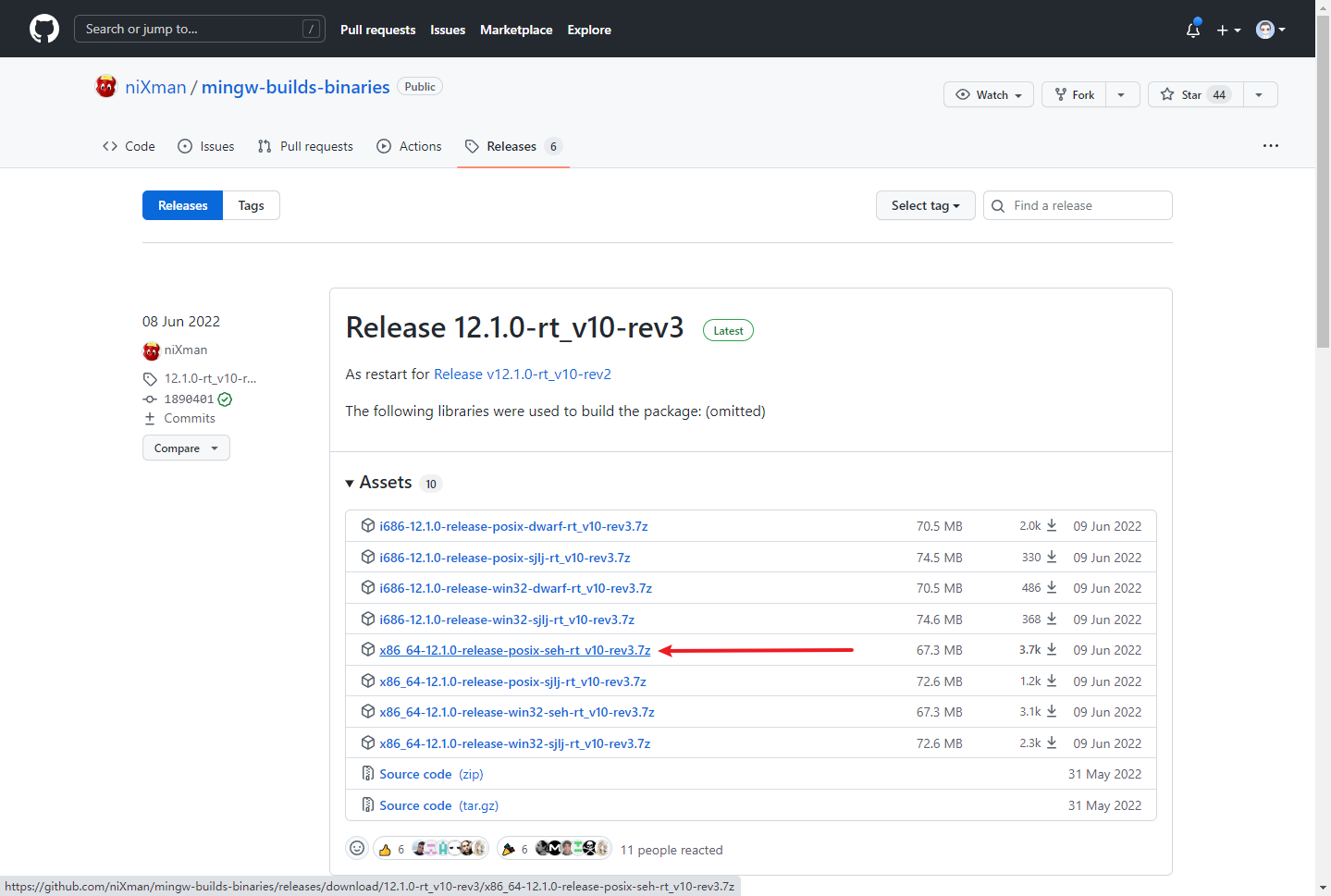
下载好后将其解压到电脑中的某个位置,教程中将其解压到了 C 盘的根目录。目录名中最好不要包含非英文字符和空格,否则可能会在后期导致一些问题。
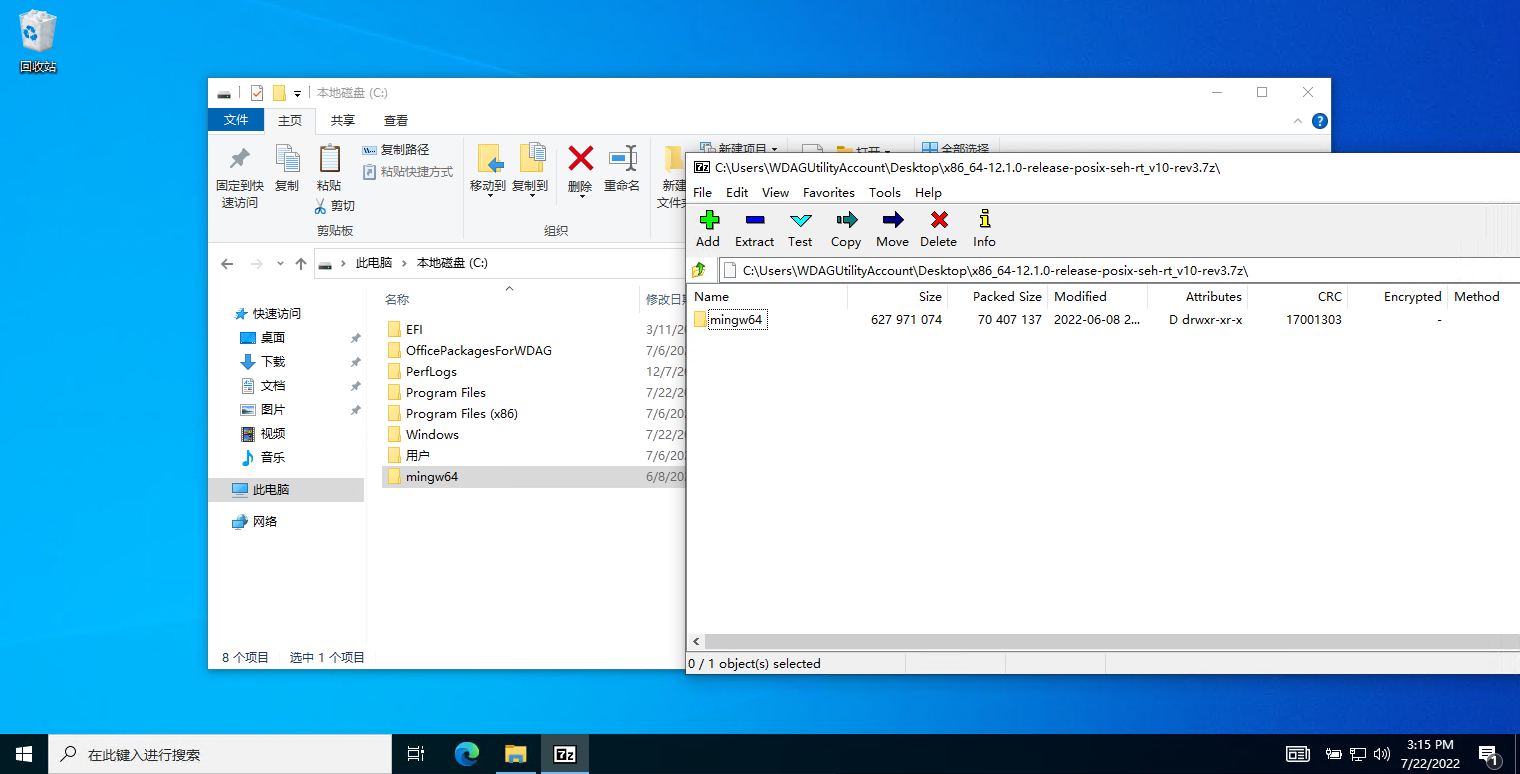
接下来我们需要将编译器的可执行文件目录添加到系统环境变量中,这样在编译时就不需要指定编译器的路径了,方便使用。上方我们将 MinGW 解压到了 C:\mingw64 目录中,那么可执行文件所在的目录就是 C:\mingw64\bin。
按下 Windows 徽标 + R 组合键,输入 rundll32.exe sysdm.cpl,EditEnvironmentVariables,打开系统环境变量设置窗口,并在「系统变量」一节中选中名为「Path」的变量,然后点击「编辑」按钮:
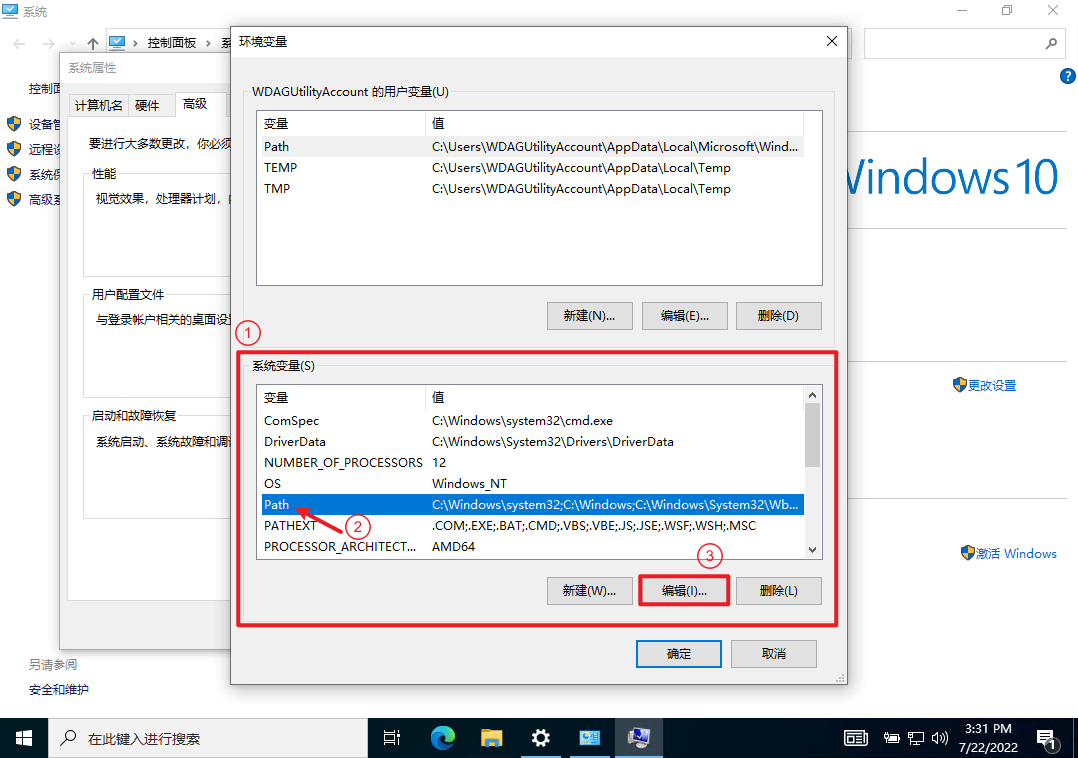
在编辑窗口中点击右侧的「新建」按钮,为「Path」变量新建一个条目,并填入上文中记录下的可执行文件所在的目录(教程中为 C:\mingw64\bin)。
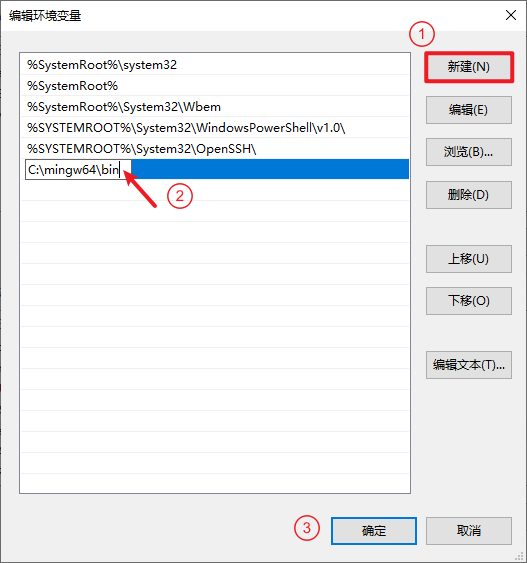
部分老版本系统只能手动修改变量的文本值,那么需要在变量的值的末尾插入一个 半角分号,再将可执行文件所在的目录粘贴到这个半角分号的后面,如图所示:
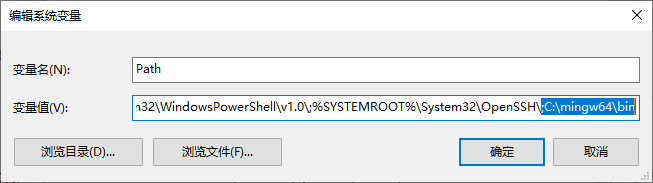
完成后一路点击「确定」按钮退出即可。
接下来打开终端,输入 g++ --version 并按下回车,如果出现如图所示的提示则代表安装成功。
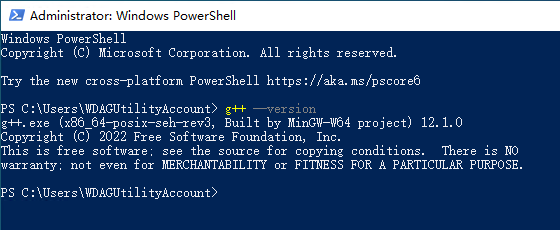
Scoop 安装
打开 PowerShell,运行以下脚本:
Set-ExecutionPolicy RemoteSigned -Scope CurrentUser
irm get.scoop.sh | iex
scoop install mingw-winlibsLinux
Debian/Ubuntu
首先先更新软件包列表:
sudo apt update再使用命令直接安装即可:
sudo apt install g++Arch Linux
使用命令直接安装即可:
sudo pacman -Syu gccopenSUSE
使用命令直接安装即可:
sudo zypper in gcc-c++macOS
首先更新包管理器:
brew upgrade
brew update再使用命令直接安装即可:
brew install gccJDK
JDK 版本有很多,本文以 OpenJDK 为例。
Windows
直接下载安装
访问 Adoptium OpenJDK 的下载页面,选择合适的版本,本文选择了 Windows 下的 x64 Java 18。
点击右侧的 msi 文件进行下载。
如果你的网络质量不佳,你也可以选择访问 清华大学开源软件镜像站 进行下载。
下载完成后打开 .msi 文件,持续点击 Next,即可完成安装。
随后打开终端,输入 java --version 并回车,出现
openjdk 18.0.2.1 2022-08-18
OpenJDK Runtime Environment Temurin-18.0.2.1+1 (build 18.0.2.1+1)
OpenJDK 64-Bit Server VM Temurin-18.0.2.1+1 (build 18.0.2.1+1, mixed mode, sharing) 类似物即可算作成功。
Scoop 安装
打开 PowerShell,运行以下脚本:
Set-ExecutionPolicy RemoteSigned -Scope CurrentUser
irm get.scoop.sh | iex
scoop bucket add java
scoop install openjdk18Linux
openSUSE
使用命令直接安装即可:
sudo zypper in java-18-openjdk-develPython 3 (CPython 3)
Windows
直接下载安装
访问 Python 的下载页面,点击页面中央的黄色按钮进行下载。
打开 .exe,勾选 Add to path 后点击 Install Now。
完成后打开终端,输入 python 并回车,出现 REPL 代表安装成功。
Scoop 安装
打开 PowerShell,运行以下脚本:
Set-ExecutionPolicy RemoteSigned -Scope CurrentUser
irm get.scoop.sh | iex
scoop install pythonMicrosoft Store 安装
打开 Microsoft Store,搜索 Python。
点击第一个搜索结果,点击安装,等待安装完成。
Linux
openSUSE
使用命令直接安装即可:
sudo zypper in python3LLVM
Windows
由于 LLVM 在 Windows 上缺失标准库,所以你仍需安装 MSVC 或 GCC。
直接安装
访问 LLVM 的下载页面,选择 LLVM-*-win64.exe 下载。
如果你的网络质量不佳,你也可以选择访问 清华大学开源软件镜像站 进行下载。
打开 .exe 文件,安装时勾选 Add LLVM to system PATH for current user,随后一直点击下一步即可安装完成。
打开终端,输入 clang++ --version 并回车,出现
clang version 15.0.1
Target: x86_64-pc-windows-msvc
Thread model: posix
InstalledDir: <omitted>类似物即代表成功。
Scoop 安装
打开 PowerShell,运行以下脚本:
Set-ExecutionPolicy RemoteSigned -Scope CurrentUser
irm get.scoop.sh | iex
scoop install llvmLinux
openSUSE
使用命令直接安装即可:
sudo zypper in llvm clangMSVC (Visual Studio)
访问 Visual Studio 的下载页面,将光标移动到 下载 Visual Studio,在下来菜单中点击 Community 2022 下载。
打开安装器,选择 Community 2022 安装。
在随后弹出来的窗口中仅选择 使用 C++ 的桌面开发,然后单击安装。
本页面最近更新:2/3/2023, 12:00:00 AM,更新历史
发现错误?想一起完善? 在 GitHub 上编辑此页!
本页面的全部内容在 CC BY-SA 4.0 和 SATA 协议之条款下提供,附加条款亦可能应用